可视化3D插件开发
接下来我们为官方插件开发一个可以拖拽到画布上的3D场景组件,
- 可以通过右侧属性面板3d场景中设备标签的文字大小,文字颜色和背景颜色。
- 通过数据面板设置设备标签中的展示文字
- 通过绑定设备在设备标签上显示�接口数据
最终效果如下图:
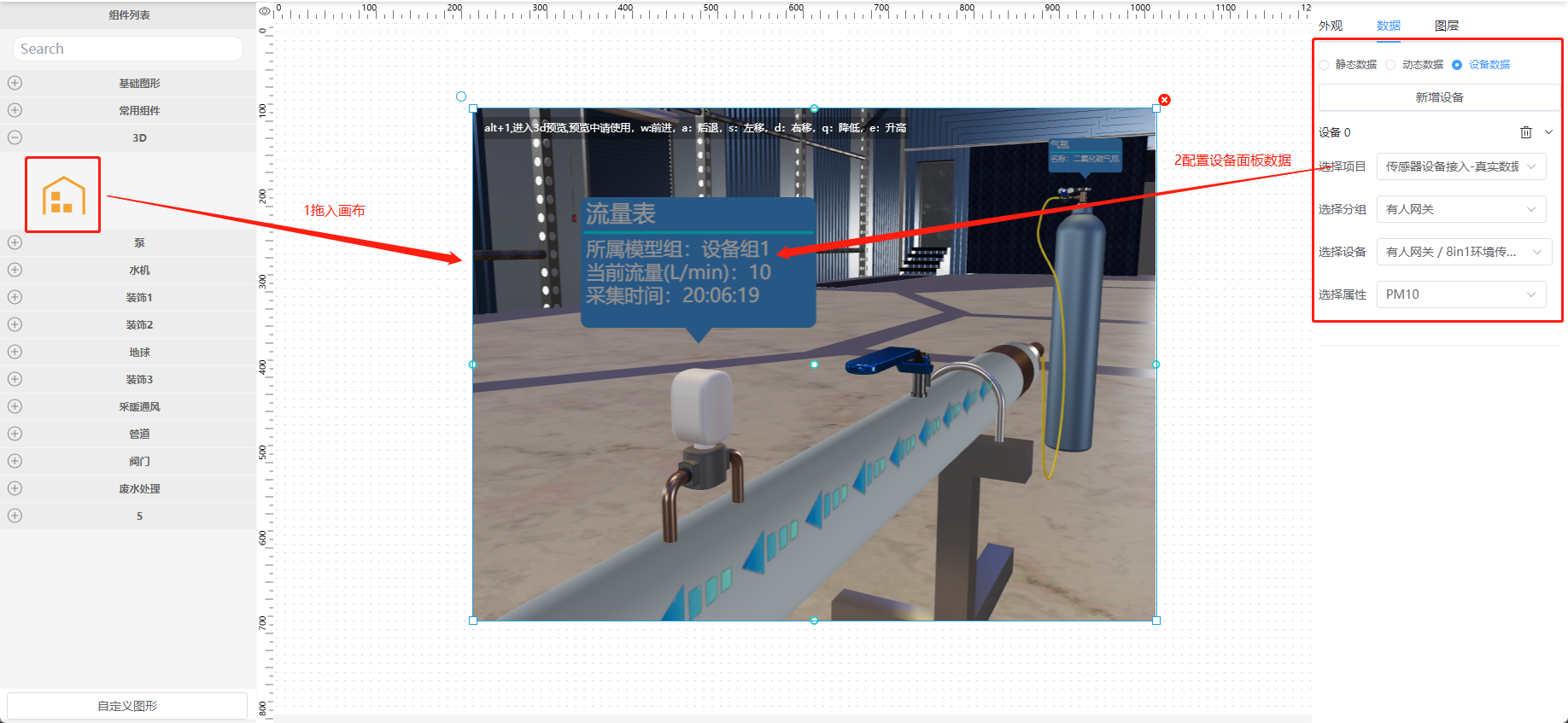 如上图所示,插件开发完成后,我们只需两步就可完成3d场景的搭建,和数据接入,是不是非常方便,接下来我们进入开发过程
如上图所示,插件开发完成后,我们只需两步就可完成3d场景的搭建,和数据接入,是不是非常方便,接下来我们进入开发过程
开发文档
第一步:创建组件所需的文件
官方插件所在的目录是src/plugins/tp-plugins文件夹,我们在这个文件夹里创建threejs-demo的目录,并在threejs-demo目录创建以下4个文件: index.ts、Main.vue、Data.vue、Attribute.vue,并为在左侧列表展示图标添加一个icon.svg 其中
- index.ts 为数据导出出口文件
- Main.vue 插件的主要组件
- Data.vue 数据绑定面板组件
- Attribute.vue 属性调整面板组件
- icon.svg 左侧列表的图标
第二步:准备3d引擎文件:engine.js
准备好你开发好的3d场景文件engine.js,该文件除了你需要做好以下准备,我将它放在了./threejs-demo/scene/lib 目录中
- 三维功能定制;
- 接口封装,比如freshAttributes接口;
- 注册场景加载完成的回调事件addEventListener('sceneLoaded', ({ flag }) => )
- 键盘操作模式操作模式(无鼠标光标模式),快捷键为alt+1��,除了此快捷键外,其他操作键可自定义,但需要在之后的编写中,给用户提示,此项要非常注意,因我们编辑器占用大量鼠标操作事件,因此编辑模式下场景的中移动的操作,不建议以鼠标为主
第三步:准备数据修改的数据仓库,数据仓库我们用的是 pinia,我将该文件的命名为 sceneRenderBackstage.js,并放在./threejs-demo/stroe/ 目录下
import {defineStore} from 'pinia';
import {shallowRef} from 'vue'
//import { SceneBackstage } from '@/engines/lib/main'
import {SceneBackstage} from '../scene/lib/engine.js';
export const useSceneDemo = defineStore('sceneDemo', {
state: () => {
return {
scene: shallowRef(null), //返回场景对象
};
},
actions: {
//功能:创建SceneRender,并返回场景对象
createSceneRender(containerDiv) {
this.scene = new SceneBackstage(containerDiv); //创建场景,并返回场景对象
},
//功能:注册场景加载完成的回调,一般用于设置历史数据或默认数据
initData(fn) {
this.scene.addEventListener('sceneLoaded', fn)
},
//功能:设置数据面板的样式方法
setColor(textColor
, bgColor, fontSize) {
if (this?.scene?.hotspotMgr) {
this.scene.hotspotMgr.models.forEach((key, wal) => {
key.textColor = textColor
key.bgColor = bgColor
key.fontSize = fontSize
key.update()
})
}
},
//功能:获取数据面板的样式方法
getColor() {
let obj = {
fontSize: 30,
textColor: 'fff',
bgColor: '#00AEFF',
}
console.log(this.scene.hotspotMgr.models, "32832139213")
this.scene.hotspotMgr.models.forEach((key, wal) => {
obj.textColor = key.textColor
obj.bgColor = key.bgColor
obj.fontSize = key.fontSize
})
return obj
},
//功能:修改绑定的数据,调用案例2
freshSensors(sensorValue) {
//可以更新单个,或者同时更新一组设备数据
//设备对应三维中的从左向右进行ID匹配
if (!sensorValue) {
let sensorValue = [
{sensorId: 1, gatherTime: '2023-06-01 15:48:08', gatherValue: 98.71},
{sensorId: 2, gatherTime: '2023-06-01 15:48:08', gatherValue: 1.83},
{sensorId: 5, gatherTime: '2023-06-01 15:48:08', gatherValue: 84.96},
{sensorId: 6, gatherTime: '2023-06-01 15:48:08', gatherValue: 176.41},
{sensorId: 7, gatherTime: '2023-06-01 15:48:08', gatherValue: 16.4}
];
}
this.scene.freshSensors(sensorValue);
return sensorValue
},
//功能:动态数据更新,调用案例1
freshAttributes(AttributesObj) {
//单个
let AttributesObj1 = {cylinderName: "二氧化碳气瓶"};
//this.scene.freshAttributes(AttributesObj1);
//多个
if (!AttributesObj) {
let AttributesObj = {
cylinderName: "二氧化碳气瓶",
pumpPower: '可变负压抽采泵'
}
}
this.scene.freshAttributes(AttributesObj);
return AttributesObj
},
},
});
第四步:编写属性面板Attribute.vue
此文件为固定模板,按实际情况修改你的属性表单即可,我们会将这个表单以style这个属性传入主文件main.vue的props中 你将在第六步看见我们如何使用他们 请注意示例代码中/*** 的地方,这�些注释会对你的开发有帮助
<template>
<el-collapse v-model="activeNames">
<el-collapse-item title="样式" name="style">
<!-- 根据你开发的样式编辑能力和接口进行表单设计-->
<el-form v-model="formData">
<el-form-item label="字体大小">
<el-input v-model="formData.fontSize"></el-input>
</el-form-item>
<el-form-item label="字体颜色">
<tp-color-picker v-model="formData.color"/>
</el-form-item>
<el-form-item label="背景颜色">
<tp-color-picker v-model="formData.bgColor"/>
</el-form-item>
</el-form>
</el-collapse-item>
</el-collapse>
</template>
<script lang="ts">
import {defineComponent} from "vue";
import {useSceneDemo} from "@/plugins/tp-plugin/threejs-demo2/store/sceneRenderBackstage";
const sceneStore = useSceneDemo()
export default defineComponent({
data() {
return {
activeNames: 'style',
formData: {
fontSize: 30,
color: '',
bgColor: '',
}
}
},
watch: {
formData: {
handler(val) {
this.$emit("onChange", {
style: val
});
},
deep: true
}
}
,
mounted() {
if (this.formData.color === '') {
//*** 此处为获取你的默认值方法,如果没有该方法,你可以直接再上面的表单数据中写死 ****
let obj = sceneStore.getColor()
this.formData.fontSize = obj.fontSize
this.formData.color = obj.textColor
this.formData.bgColor = obj.bgColor
}
}
})
</script>
<style lang="scss" scoped>
</style>
第五步:编写数据面板:Data.vue
此文件也为固定模板,如果你对vue非常熟悉,你可以调整数据面板的结构和样式,否则请尽量不要修改其中的代码,我们会将改文件中的静态数据,设备绑定数据,分别用 value,data的属性,传入main.vue的props中,你将在第六步看见我们如何使用他们 请注意示例代码中/*** 的地方,这些注释会对你的开发有帮助
<template>
<div style="height:100%">
<el-row style="margin-bottom: 10px">
<el-radio-group v-model="formData.bindType">
<el-radio v-for="item in bindOptions" :label="item.value" size="small">{{ item.label }}</el-radio>
</el-radio-group>
</el-row>
<el-row style="height:100%">
<!-- 静态数据 -->
<el-input v-if="formData.bindType==='static'" :rows="20" type="textarea" v-model="formData.static"></el-input>
<!-- 动态数据 -->
<el-form-item v-else-if="formData.bindType==='dynamic'" style="width:100%">
<el-input :rows="2" type="textarea" v-model="formData.dynamic"></el-input>
</el-form-item>
<!-- 设备数据 -->
<div class="w-full" v-else-if="formData.bindType==='device'">
<slot></slot>
</div>
</el-row>
</div>
</template>
<script setup>
import {onMounted, onUnmounted, reactive, ref, watch} from "vue";
//***此处为静态数据的准备示例,这个地方,你改成你自己的数据结构即可,如没有,你可以给空对象,因为后面我们用到了这个变量,将它转换成了json字符串***
const staticData = {
Attributes: {
cylinderName: "二氧化碳气瓶",
pumpPower: '可变负压抽采泵'
},
Sensors: [
{sensorId: 1, gatherTime: '2023-06-01 15:48:08', gatherValue: 98.71},
{sensorId: 2, gatherTime: '2023-06-01 15:48:08', gatherValue: 1.83},
{sensorId: 5, gatherTime: '2023-06-01 15:48:08', gatherValue: 84.96},
{sensorId: 6, gatherTime: '2023-06-01 15:48:08', gatherValue: 176.41},
{sensorId: 7, gatherTime: '2023-06-01 15:48:08', gatherValue: 16.4}
]
}
//以下为固定写法,如无必要请勿修改
const emit = defineEmits(['onChange'])
const props = defineProps({
data: {
type: [String, Object],
default: () => ({})
}
});
const timers = ref([])
const formData = reactive({
bindType: 'static',
static: JSON.stringify(staticData)
})
const formData2 = reactive({
bindType: 'device',
device: null
})
const bindOptions = ref([
{value: 'static', label: '静态数据'},
{value: 'dynamic', label: '动态数据'},
{value: 'device', label: '设备数据'}
])
watch(formData, (newValues, oldValues) => {
console.log(newValues, "4324324")
emit("onChange", {
data: {bindType: formData.bindType, ...newValues}
});
})
onMounted(() => {
if (JSON.stringify(props.data) !== "{}" && JSON.stringify(props.data) !== "[]") {
formData.device = JSON.parse(JSON.stringify(props.data));
}
})
onUnmounted(() => {
if (timers.value.length > 0) {
timers.value.map((i) => {
clearInterval(i)
})
}
})
</script>
<style lang="scss" scoped>
.el-radio.el-radio--small {
margin-right: 10px
}
</style>
第六步:编写Main.vue
<!--
* @Author: wbh
* @Date: 2022-12-29 21:54:11
* @LastEditors: wbh
-->
<template>
<!-- 准备遮罩和提示,因拖动冲突,需要再一开始准备遮罩,并把engine.js进入无鼠标模式的快捷设为alt+1(亦可使用其他方式,单需要告知我们)-->
<div
:style="{padding:'10px',color:'#fff',position: 'absolute',width: '100%',height: props.isDisplay?'0px':isEnter,backgroundColor:' #00000000',display: 'flex',justifyContent: 'start',alignItems: 'start'}">
<div style='color: #fff;background-color: #00000044;padding: 4px;font-size: 12px'>
alt+1,进入3d预览,预览中请使用,w:前进,a:后退,s:左移,d:右移,q:降低,e:升高
</div>
</div>
<!-- 准备渲染需要的div,关键点为ref,场景刷入的时候需要这个-->
<div class="content" ref="threeBox"></div>
</template>
<!--以下为vue3,组合式api举例,也可以使用其他方式编写-->
<script lang="ts" setup>
//引入处理数据的数据仓库,改处理方式也可写在当前文件中
import {useSceneDemo} from './store/sceneRenderBackstage';
//引入判断是否进入3d预览模式的数据仓库,固定位置
import {useIs3DMode} from '@/store/modules/is3DStroe';
//设备数据的接口,该接口暂时由ThingsPanel提供,后续可使用自己的接口,但需要将接口地址,传出来
import DataAPI from "@/api/data";
//其他需要的引用
import {
ref,
watch,
onMounted,
onBeforeUnmount,
} from 'vue';
import {isEqual, uniqWith} from "lodash";
//props准备,改数据为固定处理,按如下格式编写即可,其中style为样式配置,value为静态数据,data为设备绑定数据,id是当前node节点Id
const props = defineProps({
isDisplay: {
type: Boolean,
default: false,
},
isContentReady: {
type: Boolean,
default: true,
},
style: {
type: Object,
default: () => {
return {};
}
},
value: {
type: String,
default: () => {
return '';
},
},
data: {
type: Object || undefined,
default: () => {
return undefined;
},
},
id: {
type: String,
default: () => {
return '';
},
},
});
//初始 遮罩高度100%防止拖动的时候镜头转动,之后这个值会被改为0
const isEnter = ref('100%')
//3渲染容器的ref
const threeBox = ref();
//数据准备
const is3DMode = useIs3DMode() //是否3d预览模式数据仓库
const sceneStore = useSceneDemo() //设置3d数据场景的数据仓仓库
let deviceDataRequestTimer: any = null //设备请求度定时器返回值
let DataDelayTimer1: any = null //设备数据1延时刷新定时器返回值
let DataDelayTimer2: any = null //设备数据2延时刷新定时器返回值
//监听是否进入3d模式,如果进入,把遮罩高度设为0
watch(() => is3DMode.is3DMode, (newValue, oldValue) => {
if (newValue) {
isEnter.value = '0px'
} else {
isEnter.value = '0px'
}
})
function setDeviceData(value: any) {
if (deviceDataRequestTimer) {
clearInterval(deviceDataRequestTimer)
clearTimeout(DataDelayTimer1)
clearTimeout(DataDelayTimer2)
}
if (value?.deviceData?.length > 0) {
const getDeviceData = () => {
value?.deviceData.forEach(async (i: any, index: number) => {
let propertyArr = []
i.property
const res = await DataAPI.getCurrentValue({entity_id: i.deviceId})
if (res?.data?.code === 200 && res?.data?.data?.length > 0) {
if (index === 0) {
sceneStore.freshSensors([{sensorId: 1, gatherTime: "", gatherValue: ""},
{sensorId: 2, gatherTime: "", gatherValue: ""},
{sensorId: 3, gatherTime: "", gatherValue: ""},
{sensorId: 4, gatherTime: "", gatherValue: ""},
{sensorId: 5, gatherTime: "", gatherValue: ""},
{sensorId: 6, gatherTime: "", gatherValue: ""},
{sensorId: 7, gatherTime: "", gatherValue: ""},
])
DataDelayTimer1 = setTimeout(() => {
sceneStore.freshSensors([{
sensorId: 1,
gatherTime: res.data.data[0].systime,
gatherValue: res.data.data[0][i.property]
}, {
sensorId: 2,
gatherTime: res.data.data[0].systime,
gatherValue: res.data.data[0][i.property]
}, {
sensorId: 3,
gatherTime: res.data.data[0].systime,
gatherValue: res.data.data[0][i.property]
}, {
sensorId: 4,
gatherTime: res.data.data[0].systime,
gatherValue: res.data.data[0][i.property]
}, {
sensorId: 5,
gatherTime: res.data.data[0].systime,
gatherValue: res.data.data[0][i.property]
}, {
sensorId: 6,
gatherTime: res.data.data[0].systime,
gatherValue: res.data.data[0][i.property]
}, {sensorId: 7, gatherTime: res.data.data[0].systime, gatherValue: res.data.data[0][i.property]},])
}, 500)
}
if (index === 1) {
sceneStore.freshAttributes({
cylinderName: " ",
pumpPower: '可变负压抽采泵'
})
DataDelayTimer2 = setTimeout(() => {
}, 500)
}
}
})
return getDeviceData
}
deviceDataRequestTimer = setInterval(getDeviceData(), 5000)
}
}
function setStaticData(value: string) {
if (deviceDataRequestTimer) {
clearInterval(deviceDataRequestTimer)
clearTimeout(DataDelayTimer1)
clearTimeout(DataDelayTimer2)
}
try {
//文本数据json转换
let obj = JSON.parse(value);
//设置静态数据
sceneStore.freshAttributes(obj.Attributes)
sceneStore.freshSensors(obj.Sensors)
} catch (e) {
console.log('传入的数据不是JSON格式');
}
}
//渲染3D场景,并刷入默认或历史数据
onMounted(() => {
//如果存在设备请求,清除设备请求定时器
if (deviceDataRequestTimer) {
clearInterval(deviceDataRequestTimer)
clearTimeout(DataDelayTimer1)
clearTimeout(DataDelayTimer2)
}
//渲染3d场景
sceneStore.createSceneRender(threeBox.value)
//调用初始化方法,加入初始化数据
sceneStore.initData(() => {
console.log(props.style, "32832139213")
if (JSON.stringify(props.style) !== '{}') {
sceneStore.setColor(props.style.color
, props.style.bgColor, props.style.fontSize)
}
if (props.value) {
console.log(props.value, "3dProps")
setStaticData(props.value)
} else {
if (props.data && JSON.stringify(props.data) !== '{}') {
console.log(props.data.deviceData, "3dProps")
if (props.data.deviceData.length > 0) {
console.log(props.data.deviceData, "3dProps")
setDeviceData(props.data);
}
}
}
})
})
//监听样式数据变化,如果变化执行样式设置方法
watch(() => props.style, (newValue, oldValue) => {
sceneStore.setColor(props.style.color
, props.style.bgColor, props.style.fontSize)
})
//监听设备绑定数据变化,如果变化执行接口请求,并刷新数据,该数据和静态数据只会存在一个
watch(() => props.data, (newValue, oldValue) => {
setDeviceData(newValue);
})
//监听静态数据变化,如果变化刷新数据,该数据和设备绑定数据只会存在一个
watch(() => props.value, (newValue, oldValue) => {
setStaticData(newValue);
})
//组件写在的时候清除所以的定时器
onBeforeUnmount(() => {
if (deviceDataRequestTimer) {
clearInterval(deviceDataRequestTimer)
clearTimeout(DataDelayTimer1)
clearTimeout(DataDelayTimer2)
}
})
</script>
<style scoped lang="scss">
.content {
width: 100%;
height: 100%;
}
</style>
第七步:导出组件
接下来在 threejs-demo/index.ts中导出组件.
import Three2_Attribute from "./Attribute.vue";
import Three2_Data from "./Data.vue";
import Three2_Main from "./Main.vue";
import Three2_Icon from "./icon.svg";
export {Three2_Attribute, Three2_Data, Three2_Main, Three2_Icon};
第八步:配置该3d组件
找到src/plugins/tp-plugins/index.ts
//其他官方默认引用
...
//引入你准备好的插件配置
import {
Three2_Attribute,
Three2_Data,
Three2_Icon,
Three2_Main,
} from "./threejs-demo2";
//defaultViews 官方默认配置
...
// 你自己的配置数据
const Three2Obj = {
name: "ThreeJsDemo", //插件节点名称,也就是x6的shape属性,开头必须是ThreeJs,以用来区分其他节点
description: "", //插件描述,自定义
type: "3d", //类型,固定,否则可能报错
group: "3D", //分组,固定,否则可能报错
icon: Three2_Icon, //左侧列表显示图标,必须
size: {width: 800, height: 600}, //初始大小
Main: Three2_Main, //插件入口文件
Attribute: Three2_Attribute, //插件样式设置面版组件
Data: Three2_Data, //插件数据绑定面包组件
};
export default {
views: [
...defaultViews,//官方默认配置 请勿修改
Three2Obj, //加入你的组件配置
],
};
开发视频
录制准备中,敬请期待
演示视频
录制准备中,敬请期待